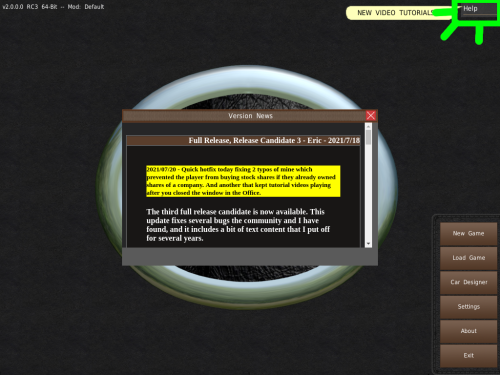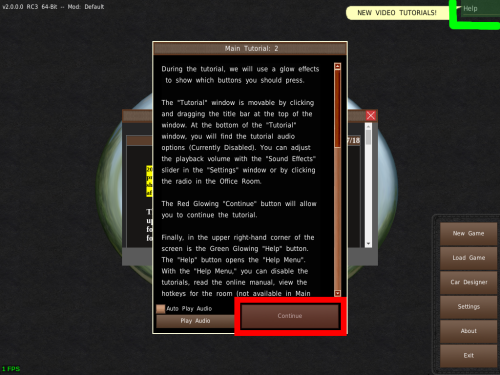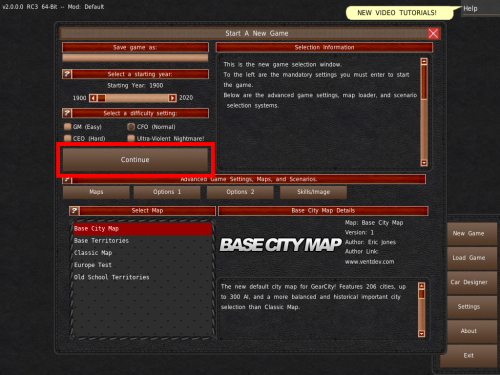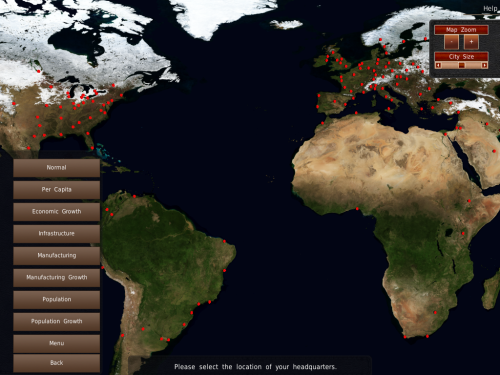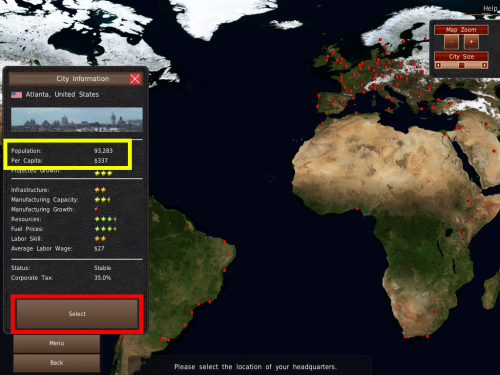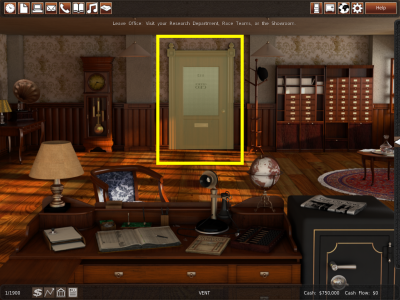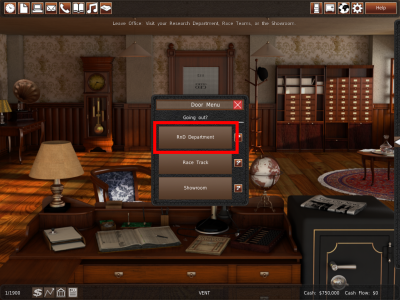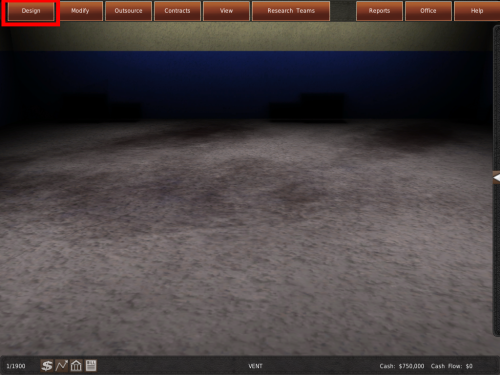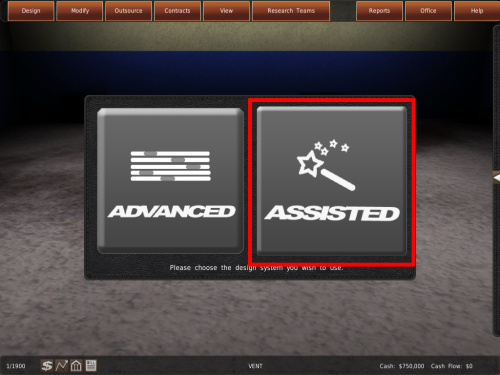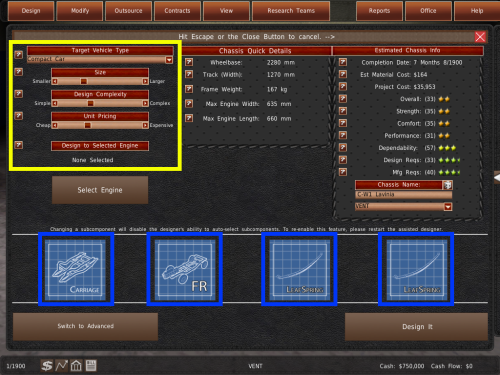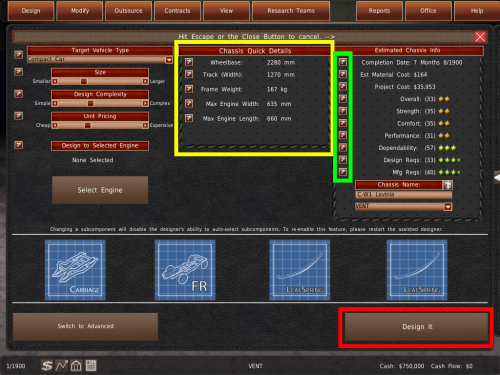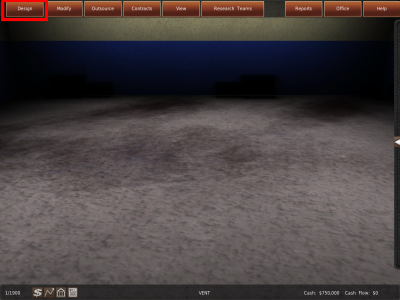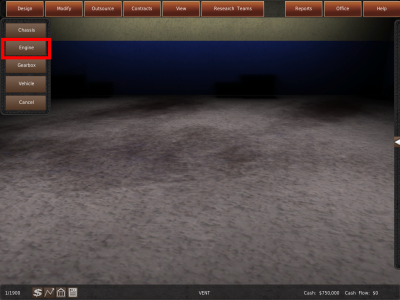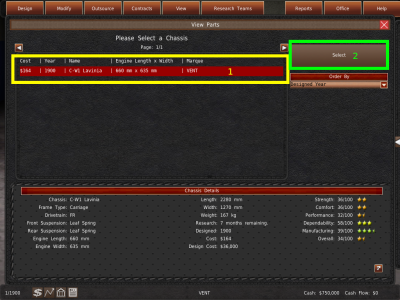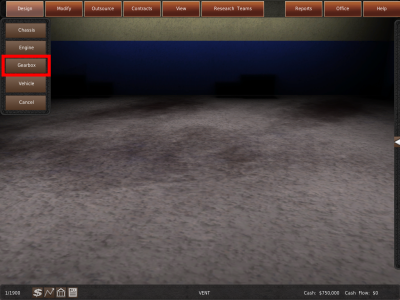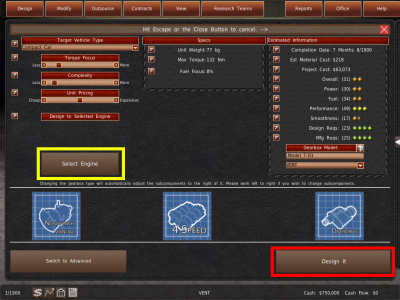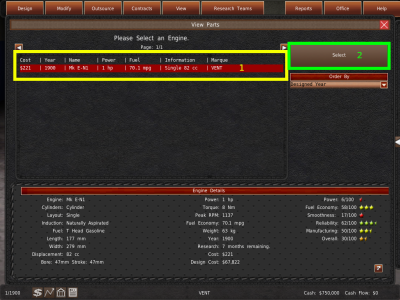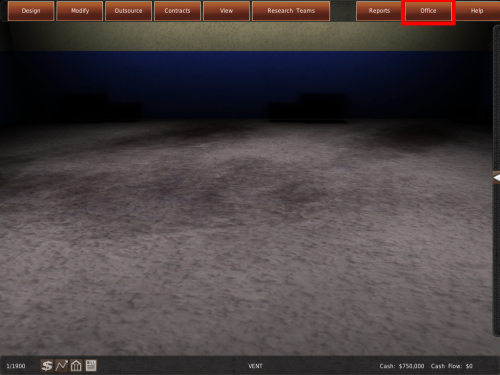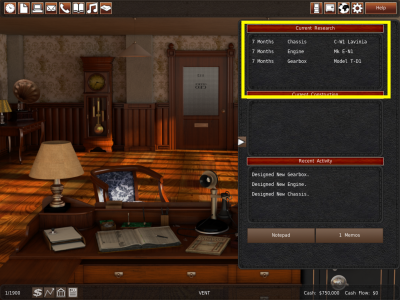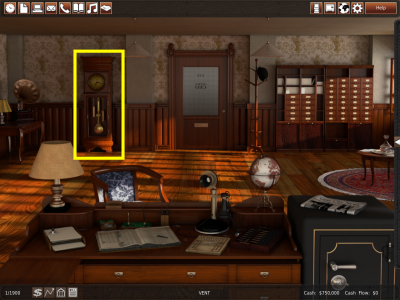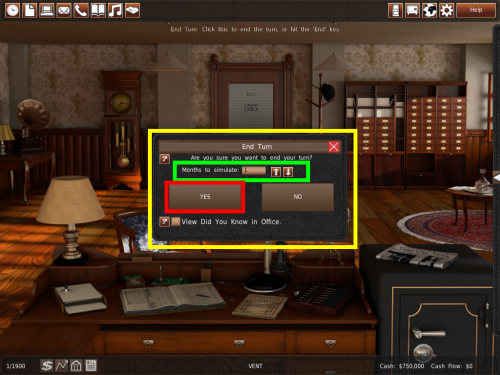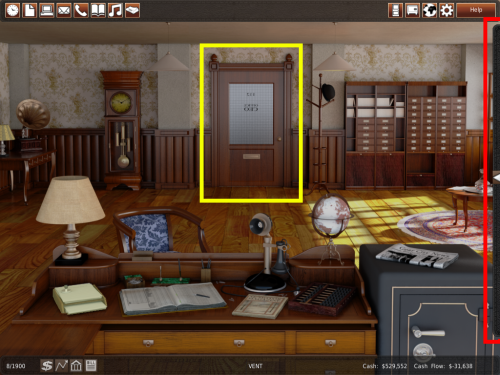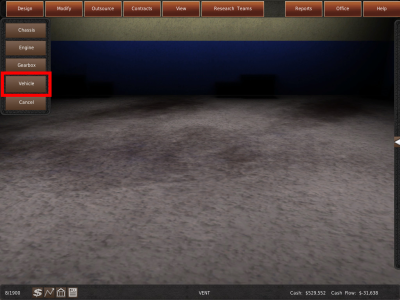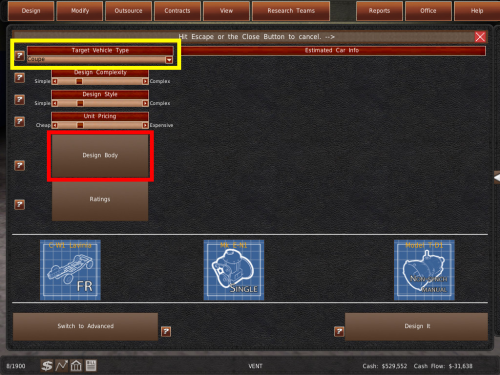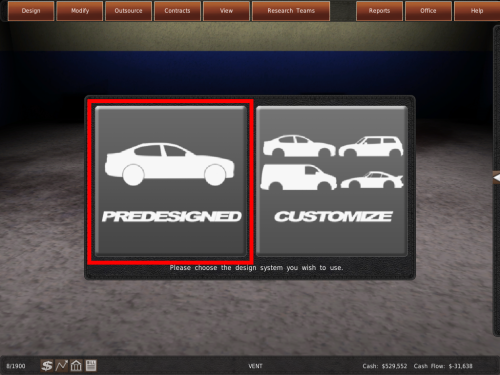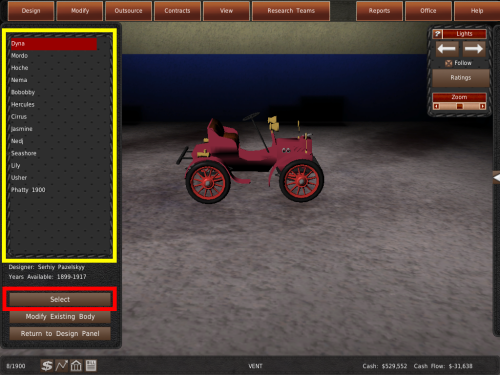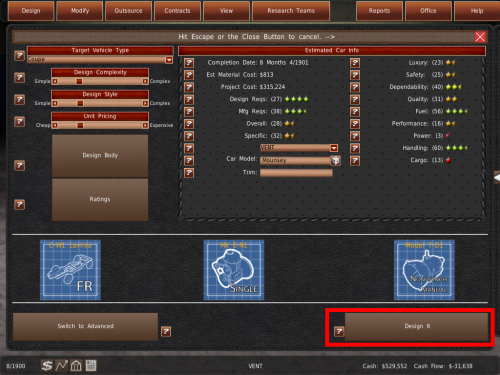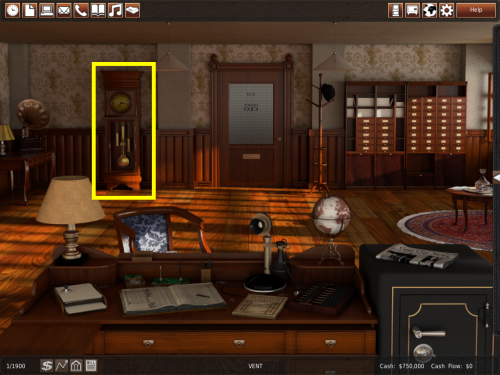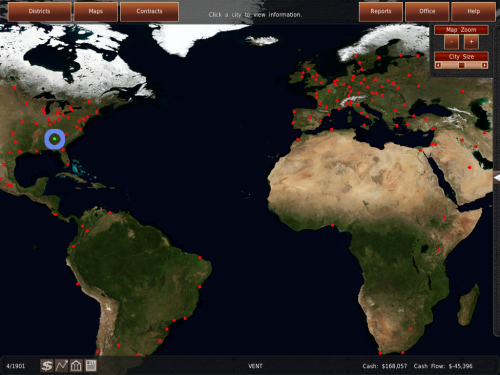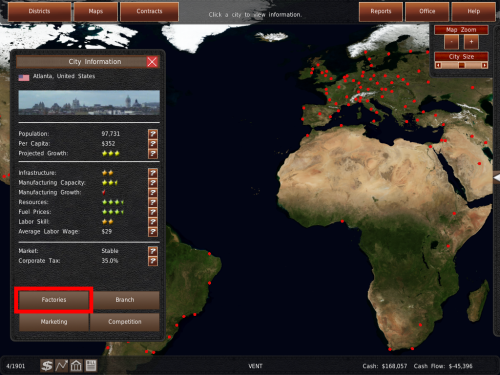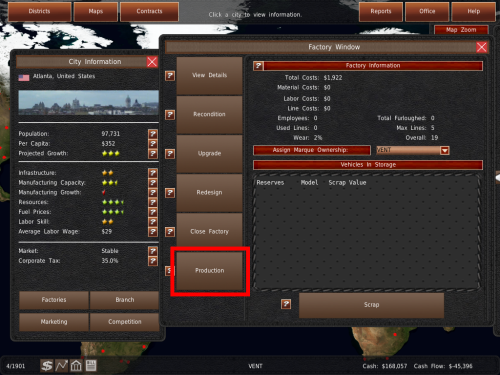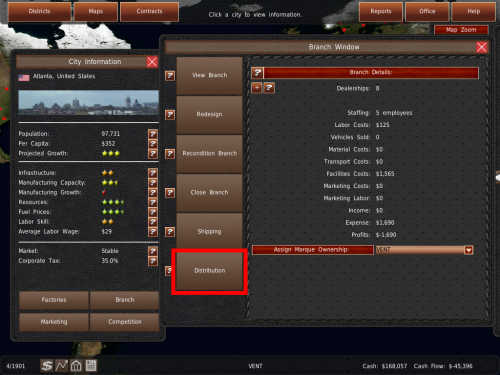Table of Contents
クイックチュートリアル
クイックチュートリアルは、ゲーム内のチュートリアル(メイン)をそのままコピーしたものです。可能な限りゲーム内のチュートリアルを行うことをお勧めします。しかし、この章は、いくつかのコンセプトを確認したい場合には、良い参考になります。
ビデオチュートリアルのページまたはyoutubeで、全編をご覧いただけます。ゲーム内では、ゲーム内ビデオチュートリアルのページをご利用ください。
Part 1: メインメニュー
この部分は、ビデオチュートリアルのページで確認することができます。ゲーム内では、ゲーム内ビデオチュートリアルのページをご利用ください。
1. GearCity へようこそ。
GearCityの第一の目標は「楽しむ」ことです。自動車産業の歴史的・経済的状況をシミュレートすることで、これを試みています。これは、普通のタイクーンゲームではなく、経済ビジネスシミュレーターです。
ゲームの仕組みを崩さず、できるだけ簡単に遊べるようにしています。そのため、他のタイクーンゲームのようにゲーム内容が簡略化されておらず、平均よりも高い学習曲線となっています。このゲームのすべてのコンセプトを学ぶには数時間かかるかもしれませんが、メインのチュートリアルに従えば、1時間以内にゲームの基本的な部分を理解することができます。
チュートリアルを続けるには、「続ける」ボタンをクリックしてください。チュートリアルを無効にしたい場合は、画面右上にある緑に光るヘルプボタンをクリックしてください。
2. チュートリアルでは、どのボタンを押すべきかを示すために、グローエフェクトを使用します。
チュートリアルウィンドウは、ウィンドウ上部のタイトルバーをクリックしてドラッグすることで移動できます。チュートリアル ウィンドウの下部には、チュートリアルのオーディオオプションがあります(現在は無効)。再生音量は、設定ウィンドウのSE音量スライダー、またはオフィスルームのラジオをクリックすることで調整できます。
赤く光る続けるボタンをクリックすると、チュートリアルを続けることができます。
最後に、画面の右上に緑色に光るヘルプボタンがあります。ヘルプボタンをクリックすると、ヘルプメニューが表示されます。ヘルプメニューでは、チュートリアルを無効にしたり、オンラインマニュアルを読んだり、ルームのホットキーを表示したり(メインメニューやニューゲーム画面では利用できません)、チャットルームを開いたりすることができます。このメニューは、ゲームのどの部分でもアクセスできます。
赤く光る続けるボタンをクリックして、メインメニューを見てみましょう。
3. このウィンドウの下にあるのが「新しく始める」ウィンドウです。ここで、セーブファイル名、基本的な起動設定、プレイするマップを設定します。また、「設定」と「スキル」ボタンの下に、上級者向けのスタート時のオプションがあります。
初めてプレイされる方は、1950年から1980年までの後期ゲームと、難易度イージーを選択されることをお勧めします。
設定が終わったら、「新しく始める」ウィンドウの赤く光っている「続ける」ボタンをクリックしてください。
パート2:本社選択
この部分は、ビデオチュートリアルのページで確認することができます。ゲーム内では、ゲーム内ビデオチュートリアルのページをご利用ください。
4. ニューゲーム・ワールドマップ へようこそ。
ここでは、あなたの会社の本社を選択する必要があります。ゲームの設定に応じて、この場所にスタート工場と支店が設置されます。また、戦争中の軍事契約や税率などにも影響します。
どのマップを選択したかによって、下のマップに、点または領域の土地があります。都市ベースのマップであれば、ドットをクリックするとその都市の情報が表示されます。また、地域別のマップであれば、領域をクリックするとその地域の情報が表示されます。
続けるをクリックして、マップ上の任意の場所を選択してください。
5. これが都市情報ウィンドウです。
新規プレイヤーにとって重要なのは、人口と所得の2つの数字です。
人口については、一度に新車を購入できる世帯数は限られています。都市や地域の人口が少なければ、そこで売れる車の数も少なくなります。ですから、より多くの人が自動車を購入している大都市での販売に力を入れる必要があります。これは1920年以前には特に重要なことです。
所得とは、一世帯が1年間に稼ぐ平均的な収入額のことです。一般的な家庭では、1年間の収入で、3年から8年に1度、車を購入することになります。そのため、所得の値が高ければ高いほど、より多くの売り上げが見込めることになります。なお、所得の数値は平均値です。購入者の半数は所得の値よりも少ない収入しかなく、逆に所得の値の2倍の収入を得ている人は25%にも満たないのです。このような富の分布があるからこそ、特に1920年以前にスタートする際には、より大きな都市を選ぶことが重要なのです。
新規プレイヤーには、人口が100万人以上で、所得が高い北米または西ヨーロッパの都市で始めることをお勧めします。
都市を見つけたら、都市情報ウィンドウで赤く光る 選択ボタンをクリックしてください。
パート3:コンポーネント(部品)の設計
この部分は、ビデオチュートリアルのページで確認することができます。ゲーム内では、ゲーム内ビデオチュートリアルのページをご利用ください。
6. オフィスは、ゲームのメインハブです。会社を運営するために必要なデータのほとんどがここにあります。また、この部屋は、ゲーム内の他の部屋への入り口としても機能します。他の部屋には、オフィスで紹介されているよりもさらに詳細なデータや、追加のツールや機能があります。これらの部屋やデータにアクセスするには、マウスを置いたときに光るオブジェクトをクリックします。
あなたは自動車メーカーを経営しているのですから、車両を設計しなければなりません。車両や部品を設計するためには、研究開発部に行かなければなりません。黄色く光るドアをクリックして、ドアメニューを表示します。その後、赤く光る研究開発部ボタンをクリックして次に進みます。
7. ようこそ、研究開発部へ。この部屋では、部品や車両の設計を行います。また、部品の修正、製造中止、外注システムなどもあります。
GearCity の車両には、シャーシ、エンジン、ギアボックスの 3 つの主要コンポーネント(部品)が必要です。車両を設計するためには、これらのコンポーネントが一緒に動作する必要があります。例えば、エンジンの寸法は、シャーシがサポートする最大値よりも小さくなければなりません。そうしないと、コンポーネントが連動しないため、車両を設計することができません。
コンポーネントをデザインするには、上部メニューの赤く光るデザインボタンをクリックする必要があります。
続けるをクリックしてから、赤く光るボタンをクリックしてください。
8. まず最初に作るべき部品は、シャーシです。平たく言えば、シャーシは車両を支持する主要な部品です。車両の他のすべての主要部品を1つのプラットフォームに接続します。シャーシは、車両の操縦性や物理的特性に重要な役割を果たします。ゲーム内では、シャーシには4つのサブコンポーネントが選択可能です。シャーシのデザインは、その用途に合わせて行う必要があります。例えば、トラックのシャーシは、強度と耐久性を重視する必要があります。
デザインボタンの下にある、赤く光るシャーシボタンをクリックしてください。
9. GearCity には、コンポーネントや車両を設計するために、より詳細なアドバンスドデザイナーと、簡単に操作できるアシストデザイナーの 2 つの方法が実装されています。
アドバンスドデザイナーでは、一連のスライダーを使って細かい部分を調整することができます。各スライダーは、コンポーネントや車両の設計特性に複数の影響を与えます。
アシストデザイナーは、AIを使用して、必要最小限のディテールでコンポーネントや車両の設計を支援します。これは、新規プレイヤーがゲームの設計部分をスピードアップしたり、スキップしたりする場合に最適なオプションです。
このチュートリアルでは、アシストデザイナーを使用します。続けるをクリックして、赤く光るアシストボタンをクリックしてください。
10. アシストデザイナーは、あなたに代わって多くの作業を行います。あなたはデザイナーに、プロジェクトの一般的なフォーカスを伝える必要があります。
黄色く光っている部分では、アシストデザイナーのフォーカスを調整できます。
青色のボタンは、コンポーネントのサブコンポーネントを変更するためのものです。
チュートリアルウィンドウの続けるボタンをクリックしてください。
11. 黄色く光っているのが概要パネルです。最大エンジンサイズは、このシャーシで使用できる最大のエンジンの物理的寸法です。
緑色に光るヘルプボタンをクリックすると、特定のトピックについての詳細情報が表示されます。これらのボタンはゲーム内のいたるところにあります。
アシストデザイナーは、選択された車種に合わせてシャーシを最適化します。自分の好みと違う場合は、デザインを変更する必要があります。調整した後は、そのデザインを承認しなければなりません。これを行うには、赤く光る設計するボタンをクリックしてください。
チュートリアルウィンドウで続けるをクリックし、シャーシデザイナーで ターゲットの車種のドロップダウンからセダンを選択します。これができたら、シャーシをデザインしてみましょう。初めての車両なので、総合評価が2つ星になるようにしてください。高評価のシャーシをデザインすると、高価すぎて売れないシャーシになってしまいます。デザインが完成したら、赤く光っている設計するボタンをクリックします。
12. 今度はエンジンを設計する必要があります。手順はシャーシの アシストデザイナーと同じです。
トップパネルの赤く光るデザインボタンをクリックします。次に、赤く光るエンジンボタンをクリックします。そして最後に、赤く光るアシストデザイナーです。
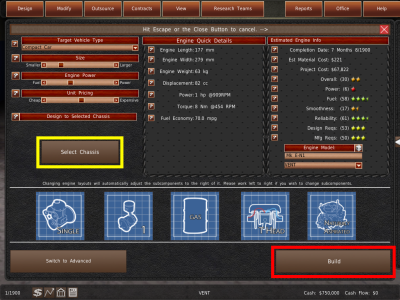 13. デザインしたエンジンが、ターゲットのシャーシに合うかどうかを確認します。それを確認するには、黄色く光るシャーシを選択ボタンをクリックして、シャーシを選択します。
13. デザインしたエンジンが、ターゲットのシャーシに合うかどうかを確認します。それを確認するには、黄色く光るシャーシを選択ボタンをクリックして、シャーシを選択します。
エンジンデザイナーのターゲットの車種のドロップダウンからセダンを選択します。ここまでできたら、エンジンを設計します。シャーシ同様、総合評価は2つ星を目指してください。デザインが完成したら、赤く光っている設計するボタンをクリックします。
14. 最後に設計するのはギアボックスです。シャーシとエンジンを作った時と同じ手順でデザインします。
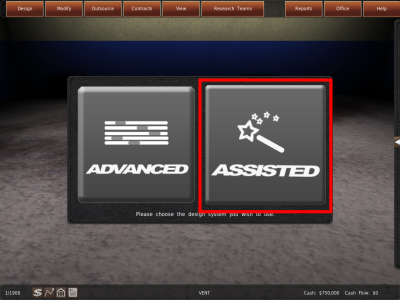 赤く光るデザインボタンを選択してください。次にギアボックスをクリックします。最後に、アシストデザイナーを選択してください。
赤く光るデザインボタンを選択してください。次にギアボックスをクリックします。最後に、アシストデザイナーを選択してください。
15. 設計しているギアボックスが、目標とするエンジントルクを扱えるかどうかを確認してください。動作するかどうかを確認するには、黄色く光るエンジンを選択ボタンをクリックして、目標とするエンジンを選択します。
ギアボックスデザイナーの ターゲットの車種ドロップダウンからセダンを選択します。これでギアボックスのデザインができました。エンジンと同様に、総合評価が2つ星になるようにします。デザインが完成したら、赤く光る設計するボタンをクリックします。
16. これで3つの部品が完成したので、オフィスに戻ってターンを終了します。エンジニアリングチームがデザインを完成させるには、数ヶ月かかります。詳しくはオフィスに戻ってからお話しします。
オフィスに戻るには、右上にある赤く光るオフィスボタンをクリックします。
17. 新しい部品を設計するには、現実には長い時間がかかります。ゲームでも同じことが言えます。部品が完成するまでには、何ヶ月もの時間が必要です。開発にはどのくらいの時間がかかるのでしょうか?サイドパネルには、各部屋の設計時間などが記載されています。
画面の右端、赤く光っているのがサイドパネルです。このサイドパネルにマウスを合わせると、チュートリアルが進みます。
18. サイドパネルには、研究中のプロジェクトのリストがあります。また、建設中のすべての工場のリストと、最近の行動のリストも含まれています。
一番上のリストには、シャーシ、エンジン、ギアボックスの3つのプロジェクトが表示されているはずです。この3つの部品が完成しないと、車両の開発は始まりません。一番長く開発している部品の月数分だけスキップする必要があります。
ターンを終了するには、オフィスにある黄色く光る時計をクリックします。
19. これがターンを終了ウィンドウです。
このウィンドウでは、一度に複数のターンをスキップすることができます。テキストボックスに月数を入力すると、そのターンをスキップすることができます。これで、エンジニアがコンポーネントの設計を終えるのに十分な時間が確保できるはずです。
赤く光るはいボタンをクリックして続行します。
20. エンジニアが設計を終えたかどうかをサイドパネルで確認します。
開発中の部品がある場合は、さらにターンをスキップする必要があります。時計をクリックして、残りのターン数を入力してください。
完成したデザインは研究中のリストに表示されません。3つのデザインがすべて完了していれば、車両のデザインを開始します。
ドアをクリックして、研究開発部門に戻ります。
パート4:車両の設計
この部分は、ビデオチュートリアルのページで確認することができます。ゲーム内では、ゲーム内ビデオチュートリアルのページをご利用ください。
21. いよいよ最初の車両を開発します。自動車のデザイン(設計)は、コンポーネント(部品)の設計と似ていますが、車体の設計もしなければなりません。コンポーネントの設計と同じ方法で始めます。左上にある赤く光るデザインボタンをクリックします。
22. アシスト車両デザイナーは、他のアシストデザイナーと同様に動作しますが、デザインを完成させるためには追加のステップが必要です。
まず、車種を選択します。これを行うには、黄色に光るドロップダウンボックスをクリックします。セダンなどの人気のある車種を選択してください。
次に、ボディをデザインする必要があります。ウィンドウの左側にある赤く光るボディをデザインボタンをクリックします。
23. 車体を作成するには2つの方法があります。時間を節約するために、プレデザインの車を使用します。
赤く光るPredesignedボタンをクリックします。
24. 左側にデザイン済みの車のリストが表示されます。リストの中から好きな車を選び、赤く光る選択ボタンをクリックしてください。
25. 車体がデザインされると、アシストデザイナーが車両の評価とスペックを生成します。アシストデザイナーのスライダーを調整すると、評価も変化します。
最初のデザインのスライダーを調整してみてください。ゲームに慣れるまでは、コストを低く抑えることをお勧めします。平均的な車両は、星2つ、100点満点中30点くらいです。
デザインが完成したら、赤く光る設計するボタンをクリックして、デザインを完成させてください。
26. これで車両の開発準備が整いました。完成までには何ヶ月かスキップする必要があります。
赤く光るオフィスボタンをクリックしてオフィスに戻ります。
27. 車両開発を終えるまで、いくらかのターンをスキップしなければなりません。
時計をクリックして、スキップするターン数を入力してください。数を忘れてしまった場合は、サイドパネルを確認してください。
28. サイドパネルを確認します。車両はまだ研究されていますか?
開発が終わっていれば、机の上の黄色く光る地球儀をクリックして、ワールドマップ に移動します。
車の開発に時間がかかる場合は、必要なターン数を飛ばしてください。
パート5:生産と販売
この部分は、ビデオチュートリアルのページで確認することができます。ゲーム内では、ゲーム内ビデオチュートリアルのページをご利用ください。
29. ワールドマップ へようこそ。
ワールドマップ では、工場や支店の管理、メンテナンス、建設、閉鎖などを行うことができます。また、マーケティングシステムや、車両の製造・販売を管理する場所でもあります。また、ワールドマップ には、都市や競合他社のビジュアルデータマップも含まれています。
この部屋は、会社を運営する上で重要な役割を果たします。ワールドマップ に実装されているほとんどの機能は、オフィスのメガメニュー(コンピュータ)で行うことができます。しかし、ワールドマップの方が視覚的にわかりやすく、使いやすいのです。初心者の方は、ゲームに慣れるまではワールドマップ を使ってみてください。
まず最初にやるべきことは、車両の製造を設定することです。本社をクリックしてください。マップ上の他の都市とは異なる色になっているはずです。
30. これは、ゲーム開始時に学んだ都市情報ウィンドウです。今回は、街にある施設のボタンが下に追加されています。
赤く光っている工場ボタンをクリックすると、この街の工場の選択肢が出てきます。
31. これが工場の概要ウィンドウです。
工場に関することはすべてここからコントロールします。このウィンドウでは、選択した都市での工場の建設、再設計、閉鎖、管理を行うことができます。
最近、車両を設計したので、それを生産ラインに割り当てたいと思うでしょう。車両を生産するためには、生産ラインに車両を割り当てる必要があります。割り当てた生産ラインの数が多ければ多いほど、より多くの車両を生産することができます。
そのためには、この都市の生産管理を開く必要があります。赤く光っている生産ボタンをクリックします。
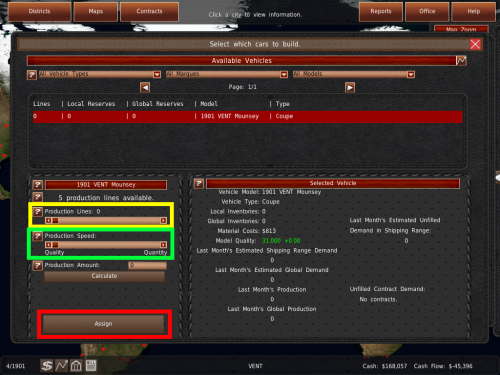 32. このウィンドウでは、車両の生産を行います。生産ラインを割り当てたり、車両の生産速度を調整することができます。また、サイドパネルには、車両生産の概要といくつかの追加データが表示されます。
32. このウィンドウでは、車両の生産を行います。生産ラインを割り当てたり、車両の生産速度を調整することができます。また、サイドパネルには、車両生産の概要といくつかの追加データが表示されます。
黄色く光る生産ラインスライダーでは、選択した車両に生産ラインを割り当てることができます。工場の生産ラインの数は限られているので、賢く割り当てましょう。
緑色に光る生産速度スライダーでは、生産チームの質と量を調整できます。質の良い車は、より好まれ、あなたの会社のイメージを向上させます。量を重視すると、工場の1ラインあたりの生産台数が多くなり、1台あたりの総コストが下がります。
リストから車両をクリックして、1つの工場ラインに割り当てます。生産速度スライダーが半分になっていることを確認してください。割り当てが完了したら、赤く光る割り当てボタンをクリックして変更を保存します。
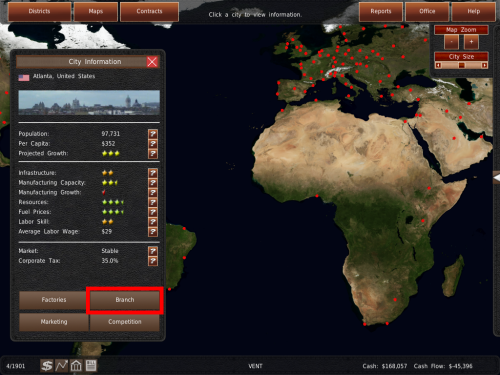 33. これであなたの車に販売価格が設定されました。赤く光るオフィスボタンをクリックしてオフィスに戻ります。
33. これであなたの車に販売価格が設定されました。赤く光るオフィスボタンをクリックしてオフィスに戻ります。
支店は、工場とディーラーシップの間の流通拠点として機能します。ディーラーはフランチャイズ企業です。あなたの顧客が車を購入する場所です。
支店ウィンドウには、支店の建築と閉鎖の機能があります。また、ディーラーの販売価格を設定する場所でもあります。
車両を販売するには、販売価格を設定する必要があります。赤く光っている物流ボタンをクリックして次に進みます。
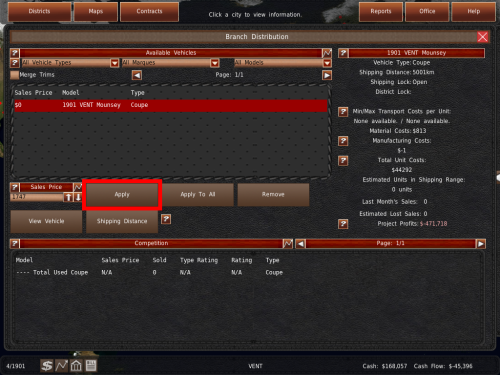 35. これが物流ウィンドウです。ここでは、車両の販売価格を設定します。
35. これが物流ウィンドウです。ここでは、車両の販売価格を設定します。
上部のリストは、販売可能な車種です。また、モデルをいくらで販売しているのか、前月の販売台数なども表示されています。車両を選択すると、右パネルに追加コストや在庫データが表示されます。
一番下のリストは、選択した車種のその都市での競合状況です。これにより、競合がどのような価格で車を販売しているのか、またどのくらいの台数を販売しているのかを確認することができます。
まだ表示されていない場合は、上部のリストから車両を選択してください。
車両を出荷する距離を調整する必要がある場合は、出荷距離ボタンをクリックしてください。出荷距離内の都市にある工場から車両を出荷することになります。
最後に、車両モデルを販売するには、販売価格のテキストボックスに価格を設定し、赤く光る適用ボタンを押して変更を保存します。なお、選択した都市の一人当たりの所得の5倍以上の価格を設定してはいけません。販売価格が高ければ高いほど、購入できる人が少なくなります。
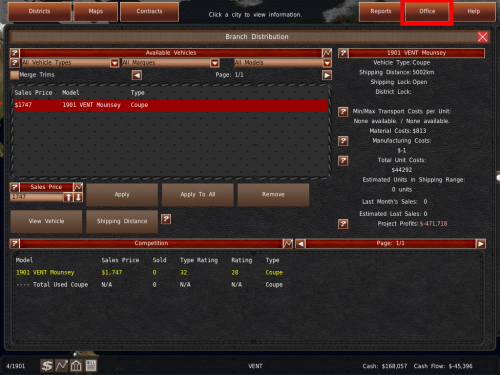 36. これで車に販売価格が設定されました。赤く光るオフィスボタンをクリックして、オフィスに戻ります。
36. これで車に販売価格が設定されました。赤く光るオフィスボタンをクリックして、オフィスに戻ります。
37. オフィスに戻ってきました。
あなたは3つの主要コンポーネント(部品)を設計しました。車両を設計し、その車両を生産に割り当て、支店に販売価格を設定しました。あとは、ターンを終了するだけです。ターンが終了すると、月次レポートが開きます。レポートの下までスクロールすると、売上が表示されます。車両が売り切れていませんか?生産量を増やしましょう!(サイドデータの生産管理で予想需要を確認してください。生産台数が多すぎる場合は、価格を下げるか、2つ目の支店を作ってみてください。支店を増やして売上を伸ばしましょう。失敗を恐れてはいけません。自動車メーカーの99%以上は失敗しているのです。倒産したり、大きな会社に吸収されたりしています。しかし、時間と労力をかければ、自動車メーカーの経営を成功させることができるでしょう。
以上でメインチュートリアルを終了します。その他のチュートリアルは、マニュアルやビデオページでご覧いただけます。
グッドラック、そしてGearCityを楽しんでください!